=======================
=======================
=======================

* IT, OS, 플랫폼, 디바이스 기기들, 한글패치, 키보드, 네트워크 등등 소프트웨어 필요정보 모음 관련 [Essentials]
- https://202psj.tistory.com/1895 //정보모음
* 무료 소프트웨어 유틸, 영상툴, 3D툴, 그림툴 등등 모음 관련
- https://202psj.tistory.com/2063 //정보링크
=======================
=======================
=======================
qBittorrent

소프트웨어 링크(SoftUrl):
- https://www.qbittorrent.org/
할인율, 할인했던 금액(Sale Record):
- 무료 소프트웨어
무료 토렌트 프로그램 중 개인적으로 가장 신뢰하는 소프트웨어, UI도 깔끔하고
사용도 간편하다 무엇보다 토렌트 프로그램 중 광고와 그리드를 사용하지 않아서 믿을만 하다 (물론 나중에 다른 토렌트 처럼 정책이 바뀌어 업체에서 사용할 수 있다)
개인적 추천 옵션설정

"그림1"과 같이 상단의 메뉴에서 도구>옵션으로 들어간다.

"그림2"과 같이 옵션>내려받기으로 들어간다. 오른쪽부분의 빨간표시와 같이
설정을하고 토렌트에서 다운로드할 경로를 지정해준다. 본인은 P2P용 하드를
따로 달아서 그쪽에 폴더를 만들어 경로를 지정해주었다.
(P2P는 저장장치에 데미지를 주기 때문에 따로 하드를 설정해 두었다.)
설정 해주고 적용을 눌러준다.

"그림3"과 같이 옵션>연결으로 들어간다. 오른쪽부분의 빨간표시와 같이
설정 해준다, 기본설정 그대로 나두면 엄청나게 많이 리소스로 다운로드 받기
때문에 적절히 조정해준 설정이다, 설정하고 적용을 눌러준다
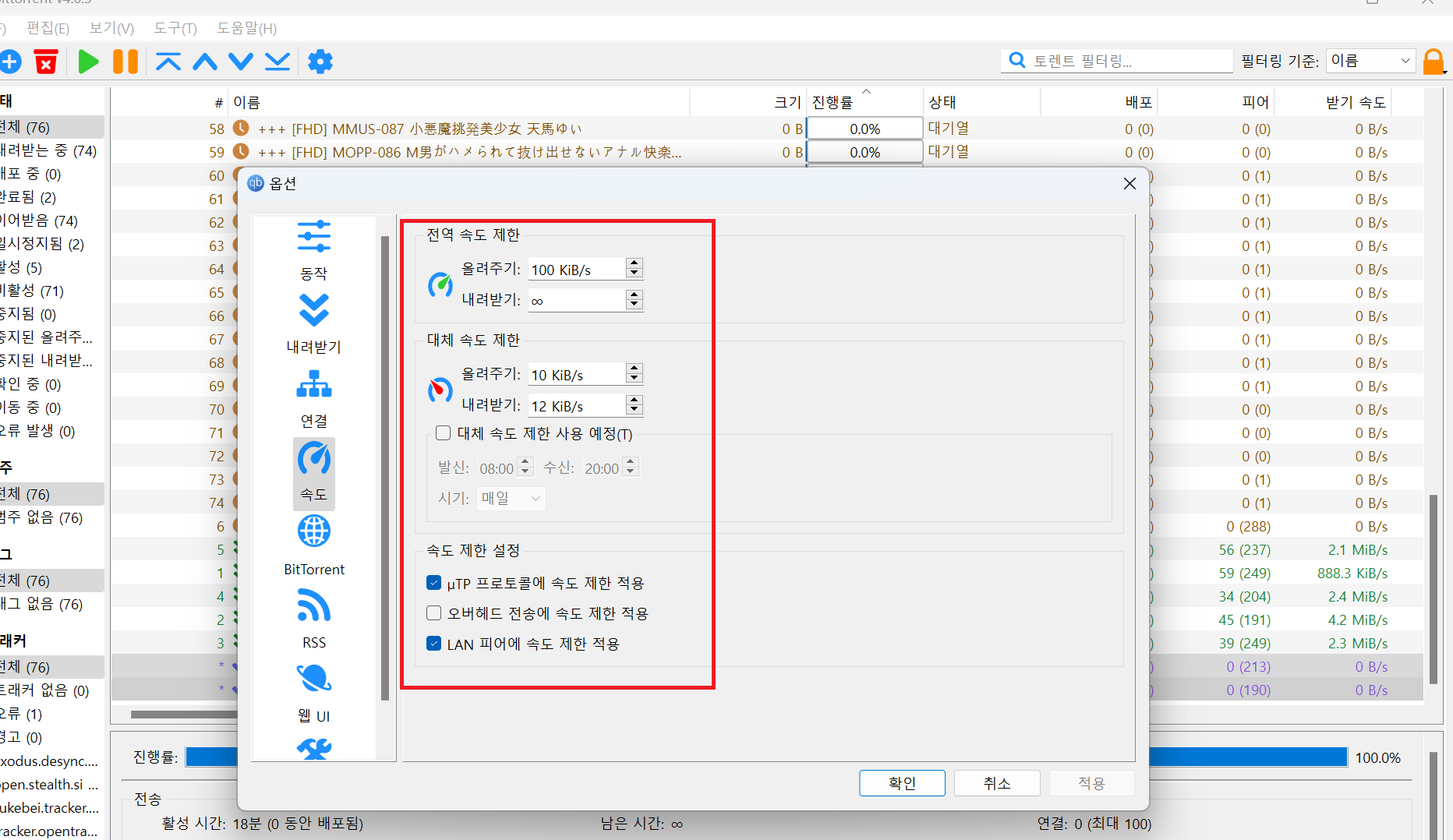
"그림4"과 같이 옵션>속도으로 들어간다. 오른쪽부분의 빨간표시와 같이
설정 해준다, 기본설정 그대로 나두면 무제한 속도로 이것도 네트워크 리소스를 많이 가주갈수 있어
업로드속도는 제한을 걸어두고 다운로드는 무제한으로 해두었다.
설정해주고 적용을 눌러준다.
이와같이 모두 설정을 해두었으면 이제 토렌트 마그넷 링크와 토렌트파일을 다운로드하여 검색한 파일을
P2P로 다운로드 하면된다.
=======================
=======================
=======================

소프트웨어 링크(SoftUrl):
할인율, 할인했던 금액(Sale Record):
- 무료 소프트웨어 (유료버전도 있음)
무료 토렌트 프로그램 중 가장 보편적 또는 기본적으로 많이 사용하는 토렌트
예전부터 기본적 토렌트 설치할때 이 프로그램을 사용했다. 보편적 이지만
광고와 그리드를 사용하고 있어 그걸 알고 있는 유저들은 다른 토렌트 프로그램
으로 갈아타고 있는 추세이다, 그래도 간편하고 직관적인 인터페이스 보편적으로
사용하기에는 좋은 편이다.
=======================
=======================
=======================
'소프트웨어' 카테고리의 다른 글
| [그림] Ed 소개(Introduce),리뷰(Review),할인(Sale) 관련 (0) | 2024.09.07 |
|---|---|
| [그림툴] Nero AI Image Upscaler Pro 2025 소개(Introduce),리뷰(Review),할인(Sale) 관련 (0) | 2024.09.02 |
| [사운드툴] Mazetools Soniface Lab, Mazetools Mutant 소개(Introduce),리뷰(Review),할인(Sale) 관련 (0) | 2024.05.19 |
| [사운드툴] picoSYNTH 소개(Introduce),리뷰(Review),할인(Sale) 관련 (0) | 2024.05.18 |
| [사운드툴] BM Studio 소개(Introduce),리뷰(Review),할인(Sale) 관련 (0) | 2024.05.11 |